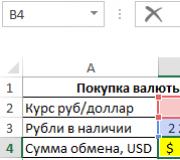Sensör sıkışmış. Telefonun dokunmatik ekranı ne yapacağını donduruyor. Telefon kılıfına nem ve sıvı girişi
Modern mobil cihazlar dokunmatik ekranlar olmadan hayal edilemez. Bu nedenle, telefondaki sensör çalışmıyorsa ne yapılacağına karar vermek, yalnızca arızaya neden olan olayları inceledikten sonra gereklidir. Ekran, modern akıllı telefonların ana parçasıdır ve onsuz tüm işlevlerini kaybederler.

Telefondaki sensörün neden çalışmadığını öğrenmek için akıllı telefonu dikkatlice incelemeniz gerekecek. Bazen telefondaki sorunlar örneğin ekran kırıldığında çıplak gözle görülebilir ve bazı durumlarda sebepsiz yere performans kaybı olabilir. Nem, sert mekanik darbe ve çok daha fazlası cihazın sağlığını etkileyebilir.
Kaynak bir yazılım arızasındaysa, gadget'ın dokunuşunuza doğru yanıt vermediği bir durum olabilir. Bu tür sorunlar genellikle, ihmal veya deneyimsizlik yoluyla sistemde değişiklik yapan mal sahibinin kendi eylemlerinden kaynaklanır.
Genel Dokunmatik Ekran Sorunları

Dokunmatik ekranın çalışmamasının en yaygın nedeni mekanik hasardır. Etkiler ve diğer etkiler olumsuz sonuçlara yol açabilir. Cipsler en tarafsız olacak, cihazın çalışmaya devam edebileceği bir “örümcek ağı” oluştuğunda daha ciddi sorunlar ortaya çıkacaktır.
Modern akıllı telefonlar oldukça kırılgan cihazlar olduğundan, insan büyümesinin yüksekliğinden düştükten sonra bile çalışmayı durdurur. Cihaz çalışmaya devam ederse ve kasada çatlak veya deformasyon, ekranın bir kısmının çalışmasının durması şeklinde hasar meydana gelirse, mümkün olan en kısa sürede bir uzmana başvurmak gerekir. tamir işi.
Diğer bir yaygın neden ise nem girişidir. Cihaz monolitik bir cihaz gibi görünmesine rağmen, sıvının ana karta girdiği küçük yuvalara ve boşluklara sahiptir.
Telefon kılıfına nem ve sıvı girişi

Hücresel bir mobil cihaza nemin girmesi, kontakların ve kartın oksidasyon sürecinin başlangıcına yol açar. Gadget benzer bir duruma girerse, akıllı telefonu özel bir ihtiyaç duymadan sökmemelisiniz. Yapılacak ilk şey, cihazı kurutmaktır. Kurutma işe yaramadıysa, özellikle pahalı modeller için geçerli olan özel bir onarım merkezine götürülmelidir, iç devredeki parazit geri dönüşü olmayan sonuçlara yol açar. Onarım sırasında, aramaları ve SMS'leri alacak olan cihazın ucuz bir şekilde değiştirilmesini kullanabilirsiniz.
oksit giderme
Bazı durumlarda, cihazın içine nem girdikten sonra, belirli bir süre sonra çalışmaya başlar, ancak kötü veya yanlış. Bu durumda, sıvı ile temas halinde ortaya çıkan oksidi bağımsız olarak ortadan kaldırmaya çalışabilirsiniz.
Bunu yapmak için, oksidin çıkarılacağı bir alete ihtiyacınız vardır (plastik kart, tornavida vb.). Ayrıca gerekli: alkol, diş fırçası, silgi ve peçete. Akıllı telefonu sökmeden önce İnternette bulunabilecek talimatları okumanız gerekir.

Herhangi bir garip hareket ek hasara yol açabileceğinden, temizleme prosedürü dikkatli bir şekilde gerçekleştirilmelidir. Demonte edilen alet, çizime göre kolayca monte edilebilmesi için bir çarşaf veya peçete üzerine katlanmalıdır. Her yer alkol, silgi ile silinmeli ve kuru bir bezle lekelenmelidir.
Pas izleri bulunursa, bir diş fırçası ile çıkarılır. Yer alkolle muamele edilir, kalan korozyon bir silgi ile giderilir.
Tatlı bir içeceğin neden olduğu durumlarda özellikle zor olacaktır. Böyle bir karışımın etkisi, aygıtı devre dışı bırakma şansına sahiptir ve bir uzmanın müdahalesi olmadan onarım imkansız olacaktır.
Kirli ekran
Ekran, ekrana zarar vermeden kirlenirse, sensörü bir temizleme sıvısı ile dikkatlice silmeniz ve ardından kalan nemi kuru bir bezle çıkarmanız yeterlidir. Ekranı kaydetmek için kullanılması tavsiye edilir. koruyucu film Kirlenme durumunda kolayca yapıştırılır ve çıkarılır.
döngü hasarı

Cihazın kablosundaki hasar, evde giderilemeyen arıza nedenlerinden biridir. Bu nedenle, sensör bazen düzgün çalışmıyorsa, cihazı garantili çalışma kapasitesine geri getirebilecek bir uzmanla iletişime geçmelisiniz.
Yazılım hatası
- Akıllı telefonu yeniden başlatın. Bazı durumlarda, sistem yeniden başlatıldıktan sonra değiştirilen yazılım ayarları uygulanmaz.
- Sensörü test etmek için yerleşik programı kullanın. Bunu yapmak için, her markanın cihazına özel bir kombinasyon girmeniz gerekir.
- Cihazın sıcaklığını kontrol edin ve cihazı uygun koşullara yerleştirin.
- Hafıza kartının ve SIM kartın çalışmasını kontrol edin.
- Gadget'ı güvenli modda indirin.
Bazı durumlarda, sorun bunlarla çözülebilir. basit yollar. Denemeler sonuç vermediyse, ustalarla iletişime geçmelisiniz.

Çözüm
Telefonda küçük bile olsa herhangi bir hasar olması durumunda, bir servis merkezine başvurmak daha iyidir, çünkü kasadaki hafif bir deformasyon bile sensörün tamamen arızalanmasına neden olabilir. Uzmanlar onarım yapabilecek ve belirli bir süre için garanti verebilecek.
Video
değiştirmek için düğmeli telefonlar dokunmatik cihazlar geldi. Bu teknoloji hayatımıza sağlam bir şekilde girdikten sonra neler değişti? Cihazın işleyişi ile ilgili herhangi bir şekilde hemen hemen her şey. Bu nedenle sensörün çalışmayı durdurduğu durum anında çözüm gerektirir. Ve çoğu durumda, bir kişinin cihazını geri yüklemek için neredeyse her şansı vardır. Bunun hakkında daha sonra daha ayrıntılı konuşacağız.
Sensör neden çalışmayı durdurdu?
Telefondaki sensörün çalışmamasının birkaç nedeni vardır (ne yapılması gerektiği aşağıda açıklanmıştır). Dokunmatik ekranın üretilebilirliği göz önüne alındığında, kural olarak, çoğu zaman bu kontrol oldukça kırılgan ve titizdir. Performansı en çok hava koşullarına, hasara ve sıvı girişine bağlıdır.
Bir yazılım hatası veya sistemin kendiliğinden çalışmaması durumunda, sensörün çalışmasıyla ilgili sorunlar olabilir. Bu eksiklikler prensipte şartlıdır, kolayca önlenebilirler. Cidden söyleyebiliriz ki, bir kişi çalışma kapasitesinde en önemli faktördür. mobil cihaz. Cihazın ne kadar süre çalışacağını ve telefondaki sensörün neden çalışmadığını belirleyecek olan, sahibinin eylemleridir.

Genel Dokunmatik Ekran Sorunları
Çoğu zaman, mekanik hasar nedeniyle arızalar oluşur. Telefon düşerse veya deforme olursa, sonuç olarak cihaz düzgün çalışmayacaktır. Darbeler veya diğer mekanik etkiler nedeniyle çeşitli sonuçlar ortaya çıkabilir. Kural olarak, en iyi ihtimalle sıradan kapak yongaları veya en kötü ihtimalle kırık bir ekran olabilirler. Kasanın deformasyonu çoğu durumda gadget'ın çalışmasını etkilemiyorsa, ekranın değiştirilmesi gerekecektir. Sensör çalışmayı durdurursa, mobil cihazın bileşenlerine dikkat etmeniz gerekir. Ekrandan biraz uzaklaşan bir vücut parçası varsa ve bir boşluk fark ederseniz, telefonu tamir için hemen taşımalısınız.
Bazen bir akıllı telefon, içine sıvı girerse çalışmayı durdurabilir. Suyun tahtaya çıkmayı nasıl başardığı pek çok kişi için tamamen anlaşılmazdır, ancak bu yaygın bir sorundur.

Kendi Kendine Rehabilitasyon
Telefondaki sensör çalışmıyorsa, ne yapılacağı net değil, o zaman önce cihaz ayarlarına gitmelisiniz. Orada dokunmatik ekranı kalibre etmeniz gerekiyor. Genellikle bu özellik ana ayarlarda bulunabilir. Bu işlemler, ekran tamamen düzgünse, kasa sağlamsa, herhangi bir deformasyon veya oksidasyon belirtisi yoksa gerçekleştirilebilir. Sensör tamamen pürüzsüz bir yüzeye sahipse, dokunmatik ekranın kapanmış olması muhtemeldir.
Tahminler tamamen iyimser değilse telefondaki sensör hala çalışmıyorsa ne yapmalıyım? Sorununuza hemen bir çözüm aramaya başlamak daha iyidir. Yapmak için aşağıdaki eylemler belirli becerilere sahip olmanız gerekir.

oksit giderme
Oksidi ortadan kaldırmak için kullanmak gereklidir. Özel alet- Bu bir Phillips ve düz tornavida. Gereksiz bir plastik kart da işe yarayacaktır. Alkol, diş fırçası, silgi ve peçete almalısınız. Cihazınızı demonte etmeden önce, nasıl yapılacağını anlatan videoyu izlemeniz gerekir. Bunu yapmak için, arama motoruna telefonunuzun modelini yazın ve üzerindeki incelemelere bakın.
Vücut kısımlarını ayırırken dikkatli olunmalıdır. Bir kişinin kabloyu uçurma, kabloları koparma veya herhangi bir parçayı kırma riski vardır. Vidalarla kaybolmamak için telefonun şemasını çizmeniz ve vidaları çizime göre düzenlemeniz gerekiyor. Sıvının girebileceği tüm erişilebilir yerler önce alkol, sonra silgi ve ardından peçete ile silinmelidir.
Tahtanın korozyonunu ortadan kaldırmak için bir diş fırçası kullanmanız gerekir. Genellikle bu, telefon sensörünün arızalanmasının nedenidir. Döngülerin bir bağlantısı olduğunda, özellikle Konuşuyoruz dokunmatik ekran konektörü hakkında, alkolle işlem yapmanız ve kaplamayı bir silgiyle çıkarmanız gerekir. Sonuç olarak, yüzey kuru ve temiz olacaktır.
Ekranda soyulma veya yer değiştirme olduysa, sorun muhtemelen budur. Genellikle bu gibi durumlarda, telefon sensörü arızalanır. Ekranı yerine oturtmak için saç kurutma makinesi kullanmanız gerekir. Dokunmatik ekranı sadece ısıtarak ekrandan çıkarabilirsiniz. Tutkal kuruyacak ve ardından sensörü doğru yere taşımak kolay olacaktır.
Cihaz dikkatli ve dikkatli bir şekilde monte edilmelidir, kurulum sıralı olmalıdır. Vidaları vidalamayı unutmayın. Koruyucu kılıfları mikro devrelere geri koymak da gereklidir.

Diğer yollar: sorunun nasıl çözüleceği
Bir sensörün arızalanmasının birçok başka nedeni vardır, bu nedenle insan eylemleri doğrudan arızaya bağlı olacaktır. Bazen bu sorunu kendi başınıza çözebilirsiniz, onarımın dokunmatik telefonlar pahalı bir hizmettir. Örneğin, yüzey kontaminasyonu nedeniyle sensör çalışmıyorsa ve dokunmaya tepki vermiyorsa, ekranı bir sıvı ile silmek gerekir. Ayrıca yumuşak bir bez kullanmalısınız. Ne yapılacağı sorusu ortaya çıkarsa bu gereklidir - telefondaki sensör çalışmıyor.
Koruyucu film yanlış takılmışsa ve şimdi telefondaki sensörün alt kısmı çalışmıyorsa, ekranı kirden temizleyerek bu kaplamayı değiştirmek gerekir. Genellikle filmin altına toz ve kir girer. Sensörle çalışmayı zorlaştıran şey budur.
Diğer durumlarda, neden bir başarısızlık olabilir yazılım. Ayarları sıfırlayarak veya cihazı yanıp sönerek böyle bir sorunu çözmek kolaydır. En acil durumlarda, servis merkezine başvurun. Aşağıda bunun hakkında konuşacağız.

Telefondaki sensör belirgin bir sebep olmadan çalışmıyorsa
Sensör bilinmeyen nedenlerle çalışmayı durdurduysa, servis merkezine başvurmak ve telefonun tam teşhisini yapmak daha iyidir. Arızanın gerçek nedenini bulmanın ve kendinize ve harcanan ekstra paraya zarar vermeden ortadan kaldırmanın tek yolu budur. Telefon hala garanti kapsamındaysa, sensörü kolayca değiştirebilir veya sorunu kendi başınıza çözebilirsiniz. Kural olarak, telefondaki sensörün neden oldukça hızlı çalışmadığı sorusuna uzmanlar cevap veriyor. Bu method en verimlisidir. Bir kişi telefonuna zarar vermek istemiyorsa, bir arıza meydana gelir gelmez derhal servis merkeziyle iletişime geçmek en iyisidir. Yapmamalısın, yeteneklerine güvenmiyorsan, çözmeye çalışmamalısın. bu sorun kendi başına.
Sonuçlar
Özetle, telefona azami özen gösterilmesi gerektiğini söylemek gerekir. Bir telefondaki sensörü değiştirmek oldukça karmaşık bir işlemdir ve aynı zamanda pahalıdır. Bu nedenle, cihazınıza en ideal çalışma koşullarını sağlamak en iyisidir. Onu atmaya veya dikkatsizce tedavi etmeye gerek yok. Ekranı periyodik olarak sildiğinizden, koruyucu filmi değiştirdiğinizden emin olun, ancak o zaman dokunmatik ekranın mükemmel ve uzun süreli çalışmasını gerçekten elde edebilirsiniz. Gadget garanti kapsamındaysa, telefondaki sensörün değiştirilmesi ücretsiz bir hizmet olacaktır.
telefonlar Samsung Galaksi, özellikle Samsung Galaxy S3, S4 ve S5, sorunlu ekranlarıyla tanınıyor. Çoğu kullanıcıda ya boş ekran, telefon tam şarj olmasına rağmen siyah ekran, tepkisel ya da ekran ekranında tanımlanamayan noktalar var. Bu modellerden birini satın aldıysanız ve düşünüyorsanız endişelenmeyin. Bu yazımızda sizlere bu çökmelerin sebeplerini, verilerinizi nasıl geri alabileceğinizi ve ekranları nasıl düzeltebileceğinizi anlatacağız. En yaygın sorun, Samsung'un sensörünün çalışmıyor olmasıdır. Bunu nasıl düzelteceğimizi görelim.
Telefonun dokunmatik ekranı dokunmaya tamamen yanıt vermiyor. Ne yapalım?
Samsung kusurlu ürün üretmez. Ancak telefonlar dünya çapında uzun mesafelere ihraç ediliyor. Bu, dokunmatik ekranın çalışmasını etkileyebilir.
Samsung telefonlar oldukça ince. Kullandıkları dokunmatik ekran denetleyicileri, telefon boyutuna göre küçültülür. Bu, performanslarını ve dayanıklılıklarını etkileyebilir.
Samsung Galaxy ekran sorununa neden olan birkaç neden olabilir. Soruna bağlı olarak, arızalı dokunmatik ekranın nedenlerini daraltabilirsiniz.
I. Boş ekran
Bu, yalnızca Samsung Galaxy telefonlar için değil, tüm akıllı telefonlar için çok yaygın bir sorundur. Bu genellikle şunlardan kaynaklanır:
Samsung'unuzdaki bir uygulama veya özellik donmuş, donmuş;
Cihaza güç sağlamak için yeterli pil yok;
Dokunmatik ekranda gerçek fiziksel hasar.
II. Ekran dokunmaya yanıt vermiyor
Ekran uyuşması genellikle neden olur sistem hatası, yazılım veya donanım olsun. Bir yazılım sorununun düzeltilmesi daha kolay olacaktır. Yanıt vermeyen bir ekranın nedenlerinden bazıları şunlardır:
Sorunlu üçüncü taraf uygulaması;
Sizin samsung telefon Galaksi dondu, asıldı;
Cihazın içindeki donanımlardan birinde bir hata var.
III. kalitesiz görüntü
Bu bilinmeyen noktalar, aşağıdakilerin neden olduğu ölü piksellerden kaynaklanır:
Üçüncü taraf uygulaması çökmeye devam ediyor;
Belirli bir alanda ekrana fiziksel hasar;
GPU'nun bir üçüncü taraf uygulamasıyla ilgili sorunları var.
Üreticinin kusuru, bu durumda garantiye başvurun ve onlar sizin için telefonu değiştireceklerdir.
Samsung sensörünün çalışmaması veya donma sorunu ile ilgili sorun, telefonu kapatıp tekrar açarak çözülebilir. Güç düğmesini ve Sesi Kısma düğmesini 7 saniye basılı tutun. Telefon kapatılacaktır. İndirdikten sonra sorun büyük ihtimalle çözülecektir. Telefon yanıt vermezse, kapağı çıkarın ve pili çıkarın, ardından telefonu yeniden takıp açın.
SIM Kartı Çıkarın
Galaxy'nizi kapatın ve dışarı çekin SIM kart. Şimdi birkaç saniye sonra Sim'i tekrar takın, telefonu açın ve bir şey değişip değişmediğine bakın.
Telefonu Güvenli Modda Başlatın
Bu, soruna neden olan üçüncü taraf bir uygulamaysa, dokunmatik ekran sorunlarından kurtulmak için başka bir yararlı adımdır. Güvenli mod, her şeyi geçici olarak devre dışı bırakır Üçüncü taraf uygulamaları ve bu modda sorunla karşılaşmıyorsanız, bu soruna neden olan üçüncü taraf bir uygulama olmalıdır.
Telefonunuzu güvenli modda başlatmak için şu adımları izleyin:
1. Cihazı tamamen kapatın
2. Şimdi Samsung Galaxy logosu görünene kadar güç düğmesine birkaç saniye basın
3. Ardından güç tuşunu bırakın ve ses kısma düğmesine basın. Telefon yeniden başlayacak.
4. Telefon yeniden başlayana kadar bu düğmeyi basılı tutun.
5. O gösterecek güvenli mod telefonun sol alt köşesinde.
Bu soruna üçüncü taraf uygulamaların neden olduğundan emin olduktan sonra, Ayarlar > Uygulama > Uygulama Yöneticisi'ne giderek bunları kaldırın > indirilen seçeneklerde kaydırın > istenilen uygulama> Sil ve son olarak Tamam'a basın. Çok sayıda uygulamanız varsa, bunları tek tek kaldırmak uzun zaman alabilir, böylece fabrika verilerine sıfırlama işlemi gerçekleştirebilirsiniz (aşağıda açıklanmıştır).
Telefon Önbelleğini Temizle
Sorunun başka bir çözümü de önbelleği silmek. İşte nasıl yapılacağı.
1. Akıllı telefonunuzu tamamen kapatın
2. Ana Ekran düğmesini ve Sesi Azalt düğmesini basılı tutun ve ardından Güç düğmesine basın
3. Düğmeleri basılı tutmaya devam edin ve Samsung logosu göründüğünde güç düğmesini bırakın, ancak ana sayfa düğmesini ve ses kısma düğmesini basılı tutun
4. Android logosunu gördüğünüzde diğer iki düğmeyi bırakın
5. "Sistem güncellemesi yükleniyor" mesajı ve ardından kurtarma ekranı görüntülenecektir.
6. "Önbellek bölümünü sil"i vurgulamak için ses kısma tuşunu kullanın ve seçmek için güç düğmesine basın.
7. Bittiğinde, "Sistemi şimdi yeniden başlat" seçeneğini vurgulamak için ses kısma tuşunu tekrar kullanın ve "Güç" düğmesiyle seçin.

Telefonunuzu Rahatlatın
Samsung Galaxy dokunmatik ekran arızası, aşırı yüklenme önlenerek durdurulabilir. Pili hızla ısıtan veya boşaltan diğer telefonların aksine, telefon fazla çalışırsa donma eğilimindedir. Sadece asılı kalıyor. Çoğu kullanıcı, dokunmatik ekran sorununun çözümünü yanlışlıkla kabul eder, aslında telefonun iç kısımlarının çoğu durur. Bu, çok uzun süre oyun oynarsanız veya video çekerseniz olabilir. Telefonunuzu tekrar kullanmadan önce bir süre bekleyin.
Web sitemize abone olun: Kazızilkree
arızalı GPU. Galaxy'nizi oyun oynamak için kullanıyorsanız, grafik işlem biriminiz (GPU) sınırlarına kadar esnetilebilir. Bu ölü pikselleri temizlemek için RAM önbelleğini temizlemeniz gerekir, hepsini kapatın. çalışan uygulamalar ve telefonunuzu yeniden başlatın.
Sert Sıfırlama gerçekleştirin
Yukarıdaki tüm adımların sorunu çözmediğini fark ederseniz - Samsung sensörü çalışmıyor, donanımdan sıfırlama yapmayı deneyin. Tüm dosyaları ve uygulamaları Galaxy'nizden kaldıracak ve telefonunuzu fabrika ayarlarına sıfırlayacaktır. Donanımdan sıfırlama gerçekleştirme adımları aşağıdadır:
1. Sesi açma, güç ve ana sayfa düğmelerine basın ve Galaxy ekranını görene kadar basılı tutun.
2. Şimdi güç düğmesini bırakın, ancak diğer iki düğmeyi basılı tutun.
3. Android kurtarma ekranını gördüğünüzde iki düğmeyi bırakın.
4. Seçenekleri vurgulamak için ses açma ve azaltma düğmelerini ve seçmek için güç düğmesini kullanın.
5. Cihazdaki her şeyi silecek ve ardından sistemi yeniden başlatacak fabrika ayarlarına sıfırlamayı seçin.
Sensör Samsung'da çalışmıyor - Donanım Sorunları
Samsung Galaxy piyasada nispeten yeni, ancak birçok insan bu tür sorunlarla karşı karşıya kaldığı için Galaxy Dokunmatik Ekran ile ilgili hala birçok şikayet var. Dokunmanız size yavaş tepki süresi veriyorsa veya hiç çalışmıyorsa kesinlikle çok can sıkıcıdır.
Aşağıda dokunmayla ilgili bazı sorunlar var Samsung ekranı Kullanıcılarının deneyimlediği Galaxy:
Sorunlar:
- "Uygulamayı Durdur" u tıklayın
- Yavaş yanıt
- Sensör ekranın bazı bölümlerinde çalışmıyor.
Sorunların nedenleri:
- Telefon önbelleği neredeyse dolu.
- Ekranınızda, telefonun dokunmatik ekranının işlevini kısmen veya tamamen bozan herhangi bir fiziksel hasar meydana geldi.
- Düşük şarj bazen yavaş dokunma tepkisine de neden olur.
Geçici çözüm:
1. Telefonunuzu sıfırlayın.
2. Pili çıkarın ve yeniden takın (kapattıktan sonra). Pili takmadan önce en az 5 saniyelik bir gecikmeye izin verdiğinizden emin olun.
Samsung Galaxy için donanım çözümü iki bölüme ayrılmıştır:
- Dokunmatik ekran sorunu
- Düğmeye Dokunma Sorunu

Dokunmatik ekran sorunu
1. Konektörleri ayırın ve ekran konektörlerini kontrol edin.
2. Şimdi yerleşik konektörü ve ekran konektörünü temizleyin. Temizlikten sonra.
3. Yerleşik konektörün her bir pimini yeniden lehimleyin
4. Çoklu Metreyi kullanarak konektörün her bir bileşenini kontrol edin. Arızalı konektörleri yeniden ısıtın. Hala çalışmıyorlarsa, değiştirin. Tekrar kontrol et
5. Hala çalışmıyorsa, başka bir iyi LCD'yi kontrol edin, çünkü bazen sorun sadece telefonunuza dokunduğunuzda değil tüm LCD ekrandadır.
Düğmeye Dokunma Sorunu
- İşlevsel bir düğmeyi bağlamak için konektör ve şarj için bir konektör. Şimdi kontrol et.
- Hala çalışmıyorsa, sorunluysa şarj konektörünü kontrol edin. Bu durumda yapabileceğiniz bir şey olmadığı için değiştirin.
Yukarıdaki adımlar, kesinlikle Samsung Galaxy cihazınızdaki dokunmatik ekran sorununu çözmenize yardımcı olacaktır. etkili yol. Eğer senin dokunmatik ekran size sorun çıkarır, o zaman telefonunuzda hiçbir şey yapamayacağınız için telefonunuz tamamen krippler haline geldi (telefonun kilidini hiçbir şekilde açmayın).
Telefondaki ekranı değiştirdim ve şimdi Samsung sensörü çalışmıyor!
1. Ekranınız beyaz veya tamamen siyahsa, cihazınızda yazılım sıfırlaması yaparak başlayın. Sıfırlamadan sonra ekranınız hala çalışmıyorsa...
2. Onarmayı baştan yeniden deneyin. Kalkanı ana kartınıza bağladığınız adımda, orijinal blendajı kontrol edip çalışıp çalışmadığını kontrol edin.
3. Ekranınızın tıkanması, nakliye veya kurulum sırasında ekrana çok fazla baskı yapıldığının bir işaretidir. Cihazı tekrar açın ve dahili bileşenlerinizden hiçbirinin basınca neden olmadığından emin olun.
4. Ekranınızda çizgiler veya yalnızca kısmen çalışan dokunmatik özellikler görüyorsanız, arızalı veya kırık bir parçanız olabilir.
Samsung Galaxy ekranının çalışmaması önlenebilir bir sorundur. Burda biraz var faydalı ipuçları Samsung'unuzu korumak için:
Samsung Galaxy ekran panelinizi düzgün bir şekilde korumak için gerçekten iyi bir koruyucu kılıf. Bu, düşürüldükten sonra ekranın hasar görmesini, çatlamasını veya çizilmesini önleyecektir.
Bazen telefonunuzun üretim hataları olabilir. Bu nedenle, telefonunuzu ve sizi koruma altında tutmak için garantinizin süresi dolana kadar devam ettiğinden emin olun. Bu, sorun sizin ihmalinizden kaynaklanmıyorsa Samsung'dan ihtiyacınız olan desteği almanızı sağlar.
Sisteminizi kötü niyetli saldırılara karşı korumak için güvenilir bir virüsten koruma yazılımı yükleyin.
Herhangi bir uygulamayı indirmeden önce incelemeleri okuduğunuzdan emin olun. Bu, bir uygulamanın viral olup olmadığını ve Samsung Galaxy'niz için sorunlara neden olup olmadığını öğrenmenin harika bir yoludur. En iyi yol Bunu yapmak, yorumları aynı cihazı kullanan gözden geçirenlere göre filtrelemektir.
Çok büyük grafiklere sahip oyunlar oynamamaya çalışın, çünkü bu, cihazınızın yeteneklerini genişletecektir. Ya bir seferde bir oyun oynayın ya da az miktarda oynayın.
Pilinizi aynı anda aşırı şarj etmeyin - bu, telefonunuzun bileşenlerine zarar verebilecek şekilde telefonunuzun aşırı ısınma olasılığını artırır.
Samsung Galaxy ekran sorununun birden fazla nedeni olsa da, bunları önlemenin eşit sayıda yolu vardır. Bu nedenle paniğe gerek yok - bu makale sorunlarınızı çözmek için harika bir örnek.
Sorunu çözmediyseniz - Samsung sensörü çalışmıyor, lütfen yorumlarda bize bildirin, yardımcı olalım.
Yeni Apple akıllı telefonların bazı kullanıcıları - iPhone 6s ve 6s Plus - beklenmedik bir sorunla karşılaştı: bazen ekran basmaya yanıt vermiyor.
Genellikle ekran sonsuza kadar değil, 5-10 saniye “donar”, ancak bu yine de hoş değil. Bu kısa kılavuzda, size bu sorunu nasıl çözeceğinizi göstereceğiz. Sizi hemen uyaracağız - talimat daha çok deneyimli olmayan kullanıcılar için tasarlanmıştır.
iPhone 6s ve 6s Plus'ın ekranlarındaki sensörün "donmasının" nedenlerinin henüz tam olarak açıklığa kavuşturulmadığını unutmayın. Sadece sorunun belirli bir uygulamanın çalışmasıyla ilgili olmadığını ve kendiliğinden oluştuğunu biliyoruz. Ve yeni "elma" akıllı telefonlarının tüm kullanıcıları bununla karşı karşıya değil.
Bir uyarı daha. Yukarıdaki sorunu yaşıyorsanız, önce akıllı telefonunuzun ekranının temizliğini kontrol edin. Ekran camı çok kirliyse sensörün hassasiyeti etkilenebilir.
Ekran pırıl pırıl parlıyor, ancak düzenli aralıklarla donuyorsa, aşağıdaki adımları deneyin.
iPhone'unuzu sert bir şekilde sıfırlayın
Bunu yapmak için, güç düğmesini ve ana düğmeyi aynı anda basılı tutun. Ekranda Apple logosu görünene kadar bu düğmeleri basılı tutun. Akıllı telefonun sert bir şekilde yeniden başlatılması genellikle ekranın "donmasından" ve aynı zamanda cihazın çalışmasındaki diğer hatalardan kurtulmaya yardımcı olur.

iPhone'u Bilgisayardaki Yedeklemeden Geri Yükleme
Önceki adım ekran donma sorununuzu çözmediyse, iPhone'unuzu şu adresten geri yüklemeyi deneyin: destek olmak bilgisayarda. Henüz bir yedekleme oluşturmadıysanız, nasıl yapacağınıza bakın.
İçin iPhone kurtarma bir yedekten bilgisayarınıza bağlayın, iTunes'u başlatın ve cihaz penceresindeki "Kopyadan geri yükle" düğmesini tıklayın. Ardından oluşturduğunuz yedeği seçin.

iPhone'u fabrika ayarlarına sıfırlayın
Bu, listemizdeki en sert önlemdir. Yalnızca önceki tüm adımlar yardımcı olmadıysa başvurulmalıdır. Tüm ayarları sıfırladıktan sonra iPhone'daki tüm içerik silinecek, bunu aklınızda bulundurun. İçin iPhone'u sıfırla fabrika ayarlarına dönmek için "Ayarlar"ı açmanız gerekir, burada "Genel", ardından "Sıfırla"yı seçin ve "İçeriği ve ayarları sil"e tıklayın. Bundan sonra, sıfırlama niyetinizi bir kez daha onaylayın iPhone ayarları. Cihaz yeni bir duruma getirilecek - bu formda kullanmayı deneyin ve dokunmatik ekranın davranışını gözlemleyin.

Genellikle yukarıdaki eylemlerden biri, sensörün "dondurulması" sorunuyla başa çıkmaya yardımcı olur. iPhone ekranı 6s/6s Artı. Sorunu çözmek mümkün değilse, servisle iletişime geçmeniz gerekecektir.
Her yıl üreticiler tarafından onlarca yeni akıllı telefon modeli piyasaya sürülmektedir. Bazıları ayırt edici bir özellik olarak ucuzluklarıyla övünebilir, diğerleri yüksek performans, diğerleri ergonomik olarak tasarlanmıştır ve dördüncüsü mükemmel enerji tasarrufu özellikleri, güçlü pil ve şok direnci ile donatılmıştır. Ancak bu cihazların hiçbiri farklı nitelikteki arızalardan %100 korunamaz. Bu sorunlardan biri, kural olarak Çin bütçeli akıllı telefonlarda bulunan dokunmatik ekranın kendiliğinden çalışmasıdır. Telefondaki sensörün kendi kendine ne bastığı ve bu sorunla nasıl başa çıkılacağı göz önüne alındığında, makaleden öğreneceksiniz.
Dokunmatik ekranın yanlış çalışması en hoş fenomen değil, ancak sorun çözülebilirDokunmatik ekranın kendiliğinden çalışmasının nedenleri nelerdir?
Geleneksel olarak, sensörün kendisine basılmasının nedenleri iki kategoriye ayrılabilir:
- Yazılım hatası - akıllı telefonun yazılımındaki (yazılımındaki) hatalar nedeniyle oluşur;
- Donanım arızası - cihazın bileşen parçalarına verilen hasarla ilgili hatalar.
Akıllı telefonunuzun modeline ve ekranın hatalı çalışmasının gerçekleştiği koşullara bağlı olarak, yukarıdaki arızalardan hangisinin bu soruna neden olduğunu söylemek az çok olasıdır. Yani, Çince bütçe modelleri(istatistiklere göre, çoğunlukla Alcatel ve Xiaomi'de) dokunmatik ekranın yanlış çalışması, cihazın zayıf montajı ve yüzeyinde statik yük birikmesine karşı savunmasız olduğu bilinen ucuz dirençli bir ekranın bir sonucu olarak ortaya çıkar. Bir akıllı telefonu düşürmek veya ekranına sertçe basmak da dokunmatik ekranda sorunlara neden olabilir.
Ancak, umutsuzluğa kapılmamalısınız. Ekran hatalarının donanım hasarından kaynaklandığını tartışmadan önce bu sorunu gidermeye çalışmalısınız. yazılım yöntemleri. Onları daha ayrıntılı olarak ele alalım.

Sensörün programlı olarak kendiliğinden çalışması nasıl ortadan kaldırılır
Öyleyse, bu sorunu kendi başımıza çözmenin birkaç yoluna bakalım.
Yöntem 1: akıllı telefonunuzu fabrika ayarlarına sıfırlayın
Akıllı telefon modeline bağlı olarak, "varsayılan" çalışma parametrelerinin geri yüklenmesi belirli bir ayarlar bölümünde gerçekleştirilir. Ancak, çoğu cihaz için onlara giden yol aynıdır, yalnızca bu blokların adları farklıdır. Bu nedenle, bir örnek kullanarak fabrika ayarlarına sıfırlamanın nasıl gerçekleştirileceğini ele alacağız. Philips akıllı telefon S326.

Yöntem 2: Ekran Kalibrasyonu
Dokunmatik ekranın yeniden kalibre edilmesi, yalnızca bir yazılım arızası durumunda değil, ardından akıllı telefondaki sensörün kendi kendine tıkladığı durumlarda da gerekli olmayabilir. Bir mobil cihaz bir yükseklikten düştükten, suya düştükten, ekranı değiştirdikten vb. sonra, kalibrasyonun hatasız bir şekilde gerçekleştirilmesi gerekir - bu, burada listelenen çoğu durumda yardımcı olabilir. Bu prosedürü gerçekleştirmemize izin veren iki yöntemi ele alalım.
Akıllı telefonda yerleşik olarak bulunan standart araçları kullanarak ekran kalibrasyonu
sahip olan cihazların bu modellerinde standart işlevsellik dokunmatik ekranın açısını belirleme yeteneği, kullanmadan kalibre edebilirsiniz özel araçlar. Bunun için:
- Cihazımızın "Ayarlar" bölümüne gidin;
- "Ekran", "Ekran" veya "Erişilebilirlik" bloğunda "Kalibrasyon" öğesini bulup üzerine tıklayın;
- Bir sonraki pencerede, kural olarak, telefonu düz bir yüzeye koymanız ve kalibrasyon prosedürünü başlatmanız önerilir, ardından cihazınız en uygun dokunma açısını otomatik olarak ayarlayacak ve tamamlayacaktır.
"Dokunmatik Ekran Kalibrasyonu" özel uygulamasını kullanma
Bu yöntem, akıllı telefon modellerinde yerleşik ekran kalibrasyon araçları olmayanlar için uygundur. Uygulama, özellikle kullanım kolaylığı ve sensörün eğim açısını belirlemenin çok yüksek doğruluğu nedeniyle benzerleriyle olumlu bir şekilde karşılaştırır.
- Bu nedenle, Dokunmatik Ekran Kalibrasyonu kullanarak ekranı kalibre etmek için şunlara ihtiyacınız vardır:
- Linkten uygulamayı indirin Google Oyun- https://play.google.com/store/apps/details?id=redpi.apps.touchscreenkalibrasyonu ;
- Kurulumdan sonra programı başlatıyoruz, başlangıç penceresinde mavi bir arka planla çerçevelenmiş “Kalibrasyon” yazısını görüyoruz, üzerine tıklamanız gerekiyor;
 Dokunmatik ekran kalibrasyon işlemini başlatmak için "Kalibrasyon" üzerine tıklayın
Dokunmatik ekran kalibrasyon işlemini başlatmak için "Kalibrasyon" üzerine tıklayın Ekranın açısını altı farklı dokunma modunda ayarlamanın önerileceği kalibrasyon prosedürü başlar, her birinin üzerinden geçiyoruz;
Kalibrasyonun mümkün olduğunca doğru olması için akıllı telefonun tüm bu süre boyunca düz bir yüzeyde olması gerektiğini unutmayın.
Sonunda, değişikliklerin geçerli olması için cihazı yeniden başlatmanız istenecektir.
 Değişikliklerin geçerli olması için burada "Tamam"a tıklıyoruz ve cihazı yeniden başlatıyoruz.
Değişikliklerin geçerli olması için burada "Tamam"a tıklıyoruz ve cihazı yeniden başlatıyoruz. Çözüm
Yukarıdaki yöntemler sensör basınçlarını düzeltmenize yardımcı olmadıysa, sorun büyük olasılıkla akıllı telefonunuzun donanımında yatmaktadır. Dokunmatik ekranın kendiliğinden çalışmasının birkaç donanım nedeni vardır:
- Dirençli ekran - bu tür ekranlar kapasitif olanlardan farklıdır, çünkü üzerine esnek bir zarın uygulandığı bir cam tabakasıdır, sonuç olarak, böyle bir dokunmatik ekran hızla yıpranır;
- Düşük kaliteli çift taraflı bant - Çinli üreticiler ve bazıları servis merkezleri Ekranları değiştirerek tamir edenler, ekranı kasanın içine sabitlemek için kullanılan çift taraflı banttan tasarruf etmeyi severler. Sonuç olarak, dokunmatik ekran düzgün çalışmıyor.
Yukarıdaki nedenlerden dolayı, ekranı kendiniz onarmaya çalışmaktansa, konuyu bir uzmana emanet etmek daha iyidir. Yine de kendi başınıza yapmak istiyorsanız, şu dokunmatik ekran onarım kılavuzlarını incelemenizi öneririm: